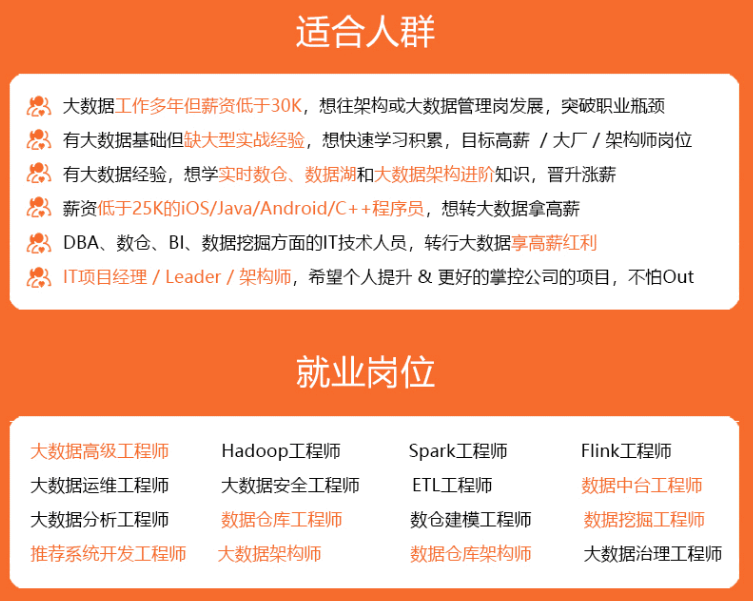
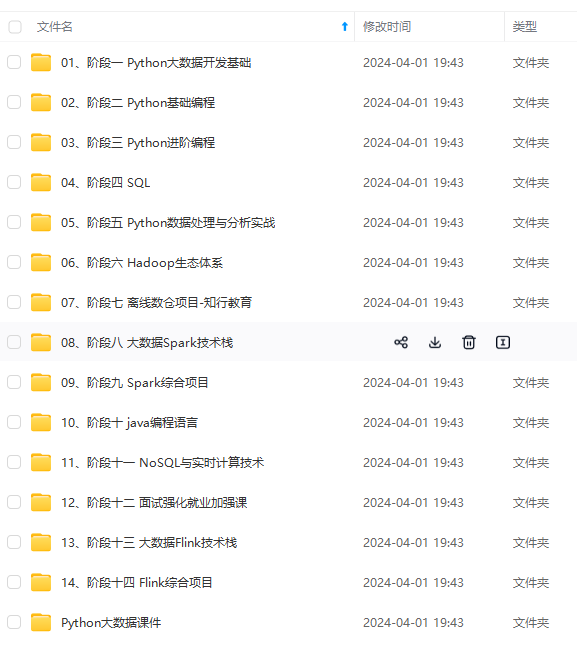
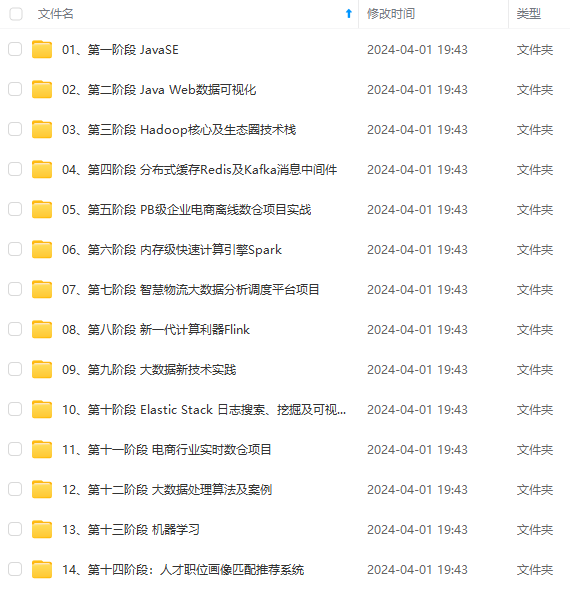
既有适合小白学习的零基础资料,也有适合3年以上经验的小伙伴深入学习提升的进阶课程,涵盖了95%以上大数据知识点,真正体系化!
由于文件比较多,这里只是将部分目录截图出来,全套包含大厂面经、学习笔记、源码讲义、实战项目、大纲路线、讲解视频,并且后续会持续更新
实战测试 制作自己的tomcat
为了巩固dockerfile,我们这里来进行真实的实战。
1.准备镜像文件(tomcat的压缩包,jdk的压缩包)
jdk 下载linux.tar.gz
tomcat 最新版就行
2.编写dockerfile文件
首先我们要vim Dockerfile以此来创建一个叫dockerfile的文件。注:官方指定命名,build自动寻找,不需要-f指定
FROM centos:7
LABEL \
org.label-schema.zuozhe="paopao" \
org.label-schema.email="3134912846@qq.com"
COPY readme.txt /usr/local/readme.txt #拷贝
ADD jdk-8u333-linux-x64.tar.gz /usr/local/ #自动解压
ADD apache-tomcat-9.0.63.tar.gz /usr/local/
RUN yum -y install vim #下载vim
ENV MYPATH /usr/local
WORKDIR $MYPATH
ENV JAVA_HOME /usr/local/jdk1.8.0_333 #jdk安装目录
ENV CLASSPATH $JAVA\_HOME/lib/dt.jar:$JAVA\_HOME/lib/tools.jar #映射 可执行文件路径
ENV CATALINA_HOME /usr/local/apache-tomcat-9.0.63 #tomcat的安装目录
ENV CATALINA_BASH /usr/local/apache-tomcat-9.0.63 #tomcat的执行
ENV PATH $PATH:$JAVA\_HOME/bin:$CATALINA\_HOME/lib:$CATALINA\_HOME/bin #java环境变量申明并且映射调用java启动tomcat
EXPOSE 8080#开放端口
CMD /usr/local/apache-tomcat-9.0.63/bin/startup.sh && tail -F /usr/local/apache-tomcat-9.0.63/logs/catalina.out
然后编写以上的脚本内容加入到dockerfile文件里(这边建议自己跟着敲而不是直接复制!可以加深自己的理解,安装的时候一定要保证路径是一致的)
然后解压docker build -t mytomcat .
3.启动
docker run -d -p 9090:8080 --name paopaotomcat -v /home/paopao/tomcat/test:/usr/local/apache-tomcat-9.0.63/webapps/test -v /home/paopao/tomcat/tomcatlogs:/usr/local/apache-tomcat-9.0.63/logs mytomcat
我们绑定服务器和镜像里的test,日志,让他双向更新
启动完之后我们就可以docker ps查看一下镜像id
然后 docker exec -it 5c509c5f37c5 /bin/bash 进入这个镜像
[root@5c509c5f37c5 local]# pwd
/usr/local
[root@5c509c5f37c5 local]# ll
total 52
drwxr-xr-x 1 root root 4096 May 26 15:27 apache-tomcat-9.0.63
drwxr-xr-x 2 root root 4096 Apr 11 2018 bin
drwxr-xr-x 2 root root 4096 Apr 11 2018 etc
drwxr-xr-x 2 root root 4096 Apr 11 2018 games
drwxr-xr-x 2 root root 4096 Apr 11 2018 include
drwxr-xr-x 8 10143 10143 4096 Apr 26 06:07 jdk1.8.0_333
drwxr-xr-x 2 root root 4096 Apr 11 2018 lib
drwxr-xr-x 2 root root 4096 Apr 11 2018 lib64
drwxr-xr-x 2 root root 4096 Apr 11 2018 libexec
-rw-r--r-- 1 root root 0 May 26 12:30 readme.txt
drwxr-xr-x 2 root root 4096 Apr 11 2018 sbin
drwxr-xr-x 5 root root 4096 Nov 13 2020 share
drwxr-xr-x 2 root root 4096 Apr 11 2018 src
然后可以看到 一切信息都没问题 我们就可以去尝试抓取一下`curl localhost:9090`
4.可能的错误信息
如果出问题,请使用docker inspect来查看配置文件与dockerfile文件的路径是否一致,如果没有问题请检查javahome路径,安装包是否下载错误,dockerfile里写入的版本和jdk实际版本是否一致这些问题。
5.项目上线
在tomcat目录下进入test,新建WEB—INF目录,进入之后新建一个web.xml。下面的写进去。
<?xml version="1.0" encoding="UTF-8"?>
<web-app xmlns="http://xmlns.jcp.org/xml/ns/javaee"
xmlns:xsi="http://www.w3.org/2001/XMLSchema-instance"
xsi:schemaLocation="http://xmlns.jcp.org/xml/ns/javaee
http://xmlns.jcp.org/xml/ns/javaee/web-app\_4\_0.xsd"
version="4.0"> #请注意4.0这个版本,不要写成其他的,不然会错误
</web-app>
然后写一个 index.jsp 然后写入下面的内容,在test下。
<%@ page language="java" contentType="text/html; charset=UTF-8"
pageEncoding="UTF-8"%>
<!DOCTYPE html>
<html>
<head>
<meta charset="utf-8">
<title>是不是泡泡(runoob.com)</title>
</head>
<body>
Hello World!<br/>
<%
System.out.println("我是泡泡,谢谢你访问");
%>
</body>
</html>
当然 如果你会java可以自己写没问题的
然后访问ip:9090/test,就可以打开我们的网站了!
发布自己的镜像
这里有两种发布方式,一种是在dockerhub上发布,另一种是在其他云平台发布(比如腾讯云,阿里云,csdn云)
docker hub发布
1.注冊自己的账号,确定可以登录。
2.在自己服务器上提交
docker login -u dockerhub用户名 登陆上去
3.tag
使用docker tag来修改,docker push提交
docker tag 18cc7fecb960 paopaoshishuaige/tomcat:1.0
#首先修改tag 记得用户名和dockerhub一样才行 后面加版本
docker push paopaoshishuaige/tomcat:1.0
#这样就可以了 dockerhub很慢,不推荐
腾讯云发布
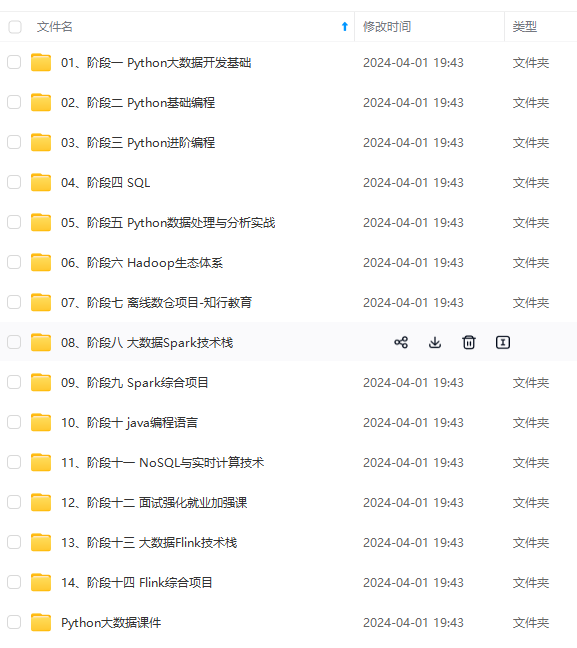
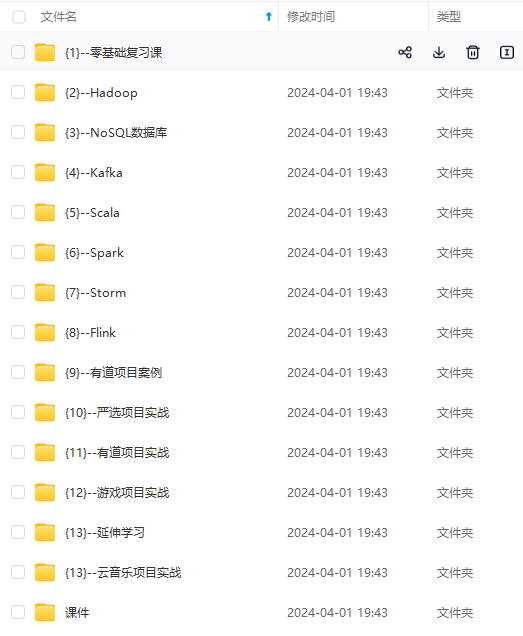
网上学习资料一大堆,但如果学到的知识不成体系,遇到问题时只是浅尝辄止,不再深入研究,那么很难做到真正的技术提升。
一个人可以走的很快,但一群人才能走的更远!不论你是正从事IT行业的老鸟或是对IT行业感兴趣的新人,都欢迎加入我们的的圈子(技术交流、学习资源、职场吐槽、大厂内推、面试辅导),让我们一起学习成长!
但如果学到的知识不成体系,遇到问题时只是浅尝辄止,不再深入研究,那么很难做到真正的技术提升。**
一个人可以走的很快,但一群人才能走的更远!不论你是正从事IT行业的老鸟或是对IT行业感兴趣的新人,都欢迎加入我们的的圈子(技术交流、学习资源、职场吐槽、大厂内推、面试辅导),让我们一起学习成长!























 被折叠的 条评论
为什么被折叠?
被折叠的 条评论
为什么被折叠?








